win8系统任务管理器打不开怎么办_win8任务管理器无响应的解决方法
任务管理器打不开时,可依次尝试以下方法解决:1 使用ctrl + shift + esc或ctrl + alt
任务管理器打不开时,可依次尝试以下方法解决:1. 使用ctrl + shift + esc或ctrl + alt + delete组合键打开;2. 检查注册表中disabletaskmgr键值并修改为0或删除;3. 通过组策略编辑器将“删除任务管理器”设置为“未配置”或“已禁用”;4. 运行sfc /scannow命令修复系统文件;5. 使用杀毒软件进行全盘扫描;6. 创建新用户测试是否正常;7. 最后考虑重置或重装系统。任务管理器无法打开虽不影响性能,但会妨碍资源监控与进程管理,影响操作效率。为防止问题再次发生,应定期维护系统、安装可靠杀毒软件、避免不明软件安装、养成良好使用习惯。此外,还可使用windows资源监视器或第三方工具如process explorer和hwmonitor来监控系统资源和硬件状态。

任务管理器打不开,这事儿挺让人头疼的,尤其是在系统卡顿或者想结束某个进程的时候。其实解决办法也不复杂,下面就来说说几个常见的原因和对应的处理方式。

任务管理器打不开的原因有很多,可能是系统文件损坏,也可能是权限问题,甚至是病毒搞的鬼。别慌,一步一步来排查。
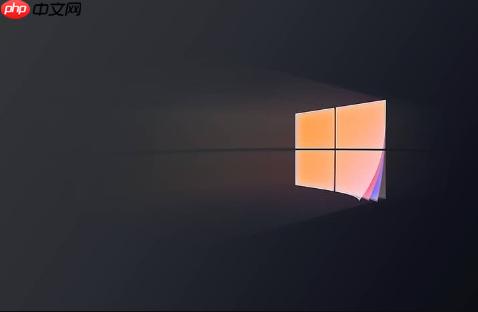
解决方案
快捷键大法: 先试试最简单的 Ctrl + Shift + Esc 组合键,或者 Ctrl + Alt + Delete,然后选择“任务管理器”。有时候,问题就出在启动方式上,换个姿势说不定就好了。

注册表修复: 如果快捷键没用,可能是任务管理器被禁用了。打开注册表编辑器(regedit),定位到 HKEY_CURRENT_USER\Software\Microsoft\Windows\CurrentVersion\Policies\System。看看右边有没有一个名为 DisableTaskMgr 的键值。如果有,把它删掉或者把值改成 0。重启电脑试试。
组策略编辑器: Win8专业版或者企业版的用户可以试试组策略。运行 gpedit.msc,依次展开“用户配置” -> “管理模板” -> “系统” -> “Ctrl+Alt+Del 选项”,找到“删除任务管理器”,把它设置为“未配置”或者“已禁用”。
系统文件检查: 系统文件损坏也可能导致任务管理器打不开。打开命令提示符(以管理员身份运行),输入 sfc /scannow,让系统自动扫描并修复损坏的文件。这个过程可能需要一段时间,耐心等待。
病毒查杀: 有些病毒会禁用任务管理器,所以最好用杀毒软件全面扫描一下系统,确保安全。
新建用户: 有时候,问题可能出在用户配置文件上。新建一个用户,然后用新用户登录,看看任务管理器能不能打开。如果可以,那说明是之前的用户配置文件有问题,可以考虑迁移数据到新用户。
终极大法: 如果以上方法都无效,那就只能考虑重置或者重装系统了。重置系统会保留你的文件,但会删除所有已安装的程序。重装系统则会彻底清空硬盘,所以一定要提前备份重要数据。
任务管理器打不开对系统性能有什么影响?
任务管理器打不开本身不会直接影响系统性能,但它会让你无法监控和管理系统资源,比如CPU、内存、磁盘和网络的使用情况。当系统出现卡顿或者程序无响应时,你无法通过任务管理器来结束进程,从而影响工作效率。严重的情况下,可能需要强制重启电脑。
如何防止任务管理器再次出现问题?
防患于未然很重要。首先,定期进行系统维护,包括清理垃圾文件、整理磁盘碎片、更新驱动程序等。其次,安装可靠的杀毒软件,并定期进行病毒扫描。再者,不要随意下载和安装来历不明的软件,避免病毒入侵。最后,养成良好的电脑使用习惯,不要频繁开关机,避免系统文件损坏。
除了任务管理器,还有哪些方法可以监控系统资源?
除了任务管理器,还有一些其他的工具可以用来监控系统资源。比如,Windows自带的“资源监视器”可以提供更详细的资源使用情况。另外,还有一些第三方工具,比如Process Explorer、HWMonitor等,它们可以提供更丰富的功能和更直观的界面。Process Explorer可以显示进程的详细信息,包括打开的文件、使用的DLL等。HWMonitor则可以监控硬件温度、电压等参数。
菜鸟下载发布此文仅为传递信息,不代表菜鸟下载认同其观点或证实其描述。
相关文章
更多>>热门游戏
更多>>热点资讯
更多>>热门排行
更多>>- 类似剑域神王的手游排行榜下载-有哪些好玩的类似剑域神王的手机游戏排行榜
- 云上物语ios手游排行榜-云上物语手游大全-有什么类似云上物语的手游
- 星王合击游戏版本排行榜-星王合击游戏合集-2023星王合击游戏版本推荐
- 神将时空手游2023排行榜前十名下载_好玩的神将时空手游大全
- 黎明风暴手游排行榜-黎明风暴手游下载-黎明风暴游戏版本大全
- 魔戒战争手游2023排行榜前十名下载_好玩的魔戒战争手游大全
- 武尊传奇最新排行榜-武尊传奇手游免费版下载-武尊传奇免费破解版下载
- 类似放置英雄的游戏排行榜_有哪些类似放置英雄的游戏
- 类似天命剑缘的游戏排行榜_有哪些类似天命剑缘的游戏
- 2023剑曜九州手游排行榜-剑曜九州手游2023排行榜前十名下载
- 类似天行仙记的游戏排行榜_有哪些类似天行仙记的游戏
- 2023九天元尊手游排行榜-九天元尊手游2023排行榜前十名下载
























